您已经设置好了Raspberry Pi。它已插入显示器,电源线已正确连接,并且您已经将Raspbian(或其他操作系统)刷新到microSD卡。
但是出了点问题。也许Pi已在“彩虹屏幕”上停止了启动。也许陷入了启动循环。也许您的问题有所不同。如果您想解决Raspberry Pi的连接Wi-Fi,检测USB设备,安装软件或访问microSD卡的能力方面的问题,我们这里提供了一系列解决方案。
1。您的Raspberry Pi挂在彩虹屏幕上
启动Raspberry Pi时,您会看到的第一件事(除非您准备使用NOOBS进行安装)是GPU测试屏幕。这通常被称为“彩虹屏”,并打算仅显示几秒钟。此后,应该加载操作系统。
但是,有时这种情况不会发生。相反,设备将在GPU测试中挂起。如果发生这种情况,则说明您有问题。
在大多数情况下,这是由于microSD卡上的Raspbian内核映像存在问题。要进行测试,请将Raspbian安装到另一个microSD卡上,然后从中启动。如果可以,则说明问题出在原来的microSD卡上。
但是,这并不理想。此外,您可能还需要从原始microSD卡中获取数据。为了检索此数据,请将microSD卡插入计算机的读卡器中。浏览到/home/文件夹,然后将其复制到PC的硬盘驱动器上。
可以修复内核吗?
在某些情况下是可以修复内核,但这需要将Pi通过以太网连接到您的网络。您需要通过SSH连接,因此请事先确保已启用它。如果没有,请在将microSD卡插入计算机后,将文件添加到/boot/目录中,名为ssh。 请勿添加文件扩展名。
使用您喜欢的SSH客户端,通过IP地址并使用通常的用户名和密码连接到Pi。然后尝试重新安装内核:
sudo apt update
sudo apt install raspberrypi-kernel
等待完成,然后在文本编辑器中打开config.txt文件:
sudo nano /boot/config.txt
在此处添加新行:
boot_delay=1
此启动延迟会强制Pi给SD卡一些时间
按 Ctrl + X 退出,然后按 Y 和 Enter 保存。更改并退出文本编辑器。使用reboot命令重新启动Pi。如果它再次在GPU测试中挂起,则该使用其他microSD卡了。
SD卡维护
如果您担心自己的Pi的microSD卡,值得研究一下延长寿命的方法。您可以通过确保将更多数据写入RAM(而不是microSD卡)或通过USB设备完全绕过它来做到这一点。
还可以克隆microSD卡,以确保多个卡之间的数据连续性或设备。
2。无法检测到USB设备?试试这个
USB设备对于使用Raspberry Pi都很重要。无论您是要连接输入设备(鼠标,键盘,游戏控制器)还是扩展计算机的功能,很多选项都可以通过USB进行。使用没有集成无线网络或蓝牙的较旧的Pi?您需要一个USB软件狗。
通常,插入设备后,您几乎可以立即使用它。但是,如果无法识别您的USB设备怎么办?
首先要做的是转到eLinux.org上的“ Verified Peripherals”列表。在页面上搜索您的USB设备;
下一步,检查设备是否在另一台计算机上运行。将其插入您的PC;它运作正常吗?完成此操作后,就该对Raspberry Pi和USB设备进行询问了。在Raspberry Pi上,输入:
sudo dmesg -C
下一步,插入USB设备并输入:
dmesg
如果检测到,您的USB设备将在此处列出,以及所有相关的错误消息。如果未列出该设备,则通常有两个原因:
USB设备或Pi的USB总线出现故障。
您的Raspberry Pi没有足够的电源
通过为Raspberry Pi或有源USB集线器购买合适的电源来克服后一个问题。检测到USB设备,但是什么也没发生?尝试更新存储库并检查是否有升级(针对许多Raspberry Pi问题的修复程序):
sudo apt update
sudo apt upgrade
在此阶段,您应该已经可以使用设备。否则,请与制造商联系,并确定是否有Linux驱动程序。
3。通过Wi-Fi轻松上线
如果您使用的是Raspberry Pi 3或Pi Zero W或更高版本,则您的计算机具有内置的Wi-Fi。您还可以使用Wi-Fi加密狗为较旧的Pi提供无线连接。但是,一旦激活了无线网络,该如何上网?
USB记忆棒可能会成为问题,如上所述。但是,如果您已经运行了上述提示,并确认设备可以正常使用,则可能是配置问题出在网上。我们假设在此阶段您已尝试通过桌面连接到无线网络。
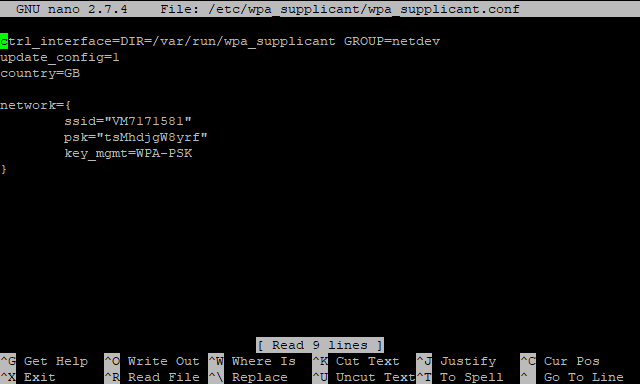
所以,有什么可能会阻止您连接到您的计算机? Raspberry Pi到无线网络?首先,有可能新连接被阻止或已达到限制。一旦可以排除这些情况,请尝试连接到其他网络。例如,您可以在手机上设置一个无线热点,然后查看是否可以建立无线热点。
还有可能是您的凭据错误。它发生了。要仔细检查,请在nano中打开 wpa_supplicant.conf 文件:
sudo nano /etc/wpa_supplicant/wpa_supplicant.conf
在这里,您会找到用于连接到网络的关键设置。使用 SSID 和 PSK 字段输入正确的SSID(网络名称)和密码。
或者,检查网络上的安全性。 Raspberry Pi 3将无法连接到使用过时的无线加密协议(WEP)进行保护的无线网络。如果您的路由器使用此路由器,请切换到WPA,WPA2,或者如果不可能,则升级到新路由器。
4。 Pi的显示屏出现问题
一些问题可能会影响Raspberry Pi的显示。
虽然默认分辨率为800×400像素,但大多数现代显示器和电视都能够提供更大的分辨率。应该发生的是,Pi启动时会检测到显示器的尺寸,并且桌面分辨率会适当调整。
有时这种情况不会发生,导致显示器的某些部分不可见。这些问题大多数都可以在 config.txt 文件中解决。由于这是一个重要的文件,因此请勿进行任何可能导致问题的更改,这一点至关重要。为了防止这种情况,请复制文件名,文件名稍有不同:
sudo mv /boot/config.txt /boot/config-orig.txt
如果在任何时候遇到问题,只需删除config.txt文件并重命名副本。
准备好后,在nano中编辑 config.txt :
sudo nano /boot/config.txt
很多显示问题归结为错误应用了过扫描设置。通常,黑带会与屏幕接壤,就像8位家用计算机的显示屏一样。您可以通过浏览config.txt文件并找到以下内容来进行更改:
#disable_overscan=1
删除哈希符号;这将“取消注释”设置,意味着将应用该设置。按 Ctrl + X ,然后按 Y 保存并退出,然后重新启动Pi。
相反,部分显示内容可能会超出显示器。在这种情况下,请查找:
#overscan_left
#overscan_right
#overscan_top
#overscan_bottom
删除哈希符号,然后更改设置以调整边框尺寸。您可以通过在行尾添加等号和数字来做到这一点,例如:
overscan_left=16
如有必要,可以使用负数。
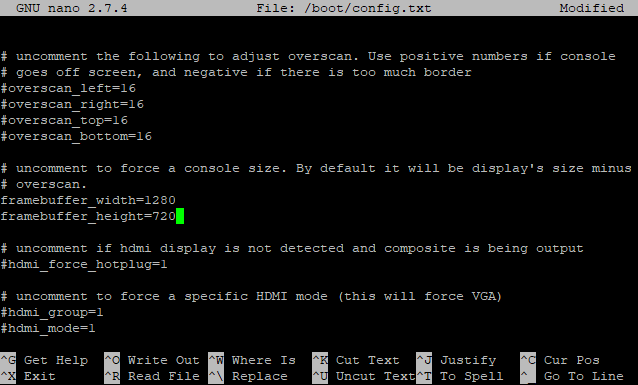
作为最后的选择,您可以更改帧缓冲区设置。向下滚动,直到找到两行( framebuffer_width 和 framebuffer_height )并设置您的首选分辨率。例如,您可以将1920×1080的分辨率更改为1280×720。
轻松修复Raspberry Pi问题!
有时,您会遇到问题树莓派。改善Pi的性能可以在这里有所帮助,确保所有电缆,电源和microSD卡的质量都可以。
但是如果您准备尝试其他尝试,请查看Raspberry。替代Pi,NanoPi NEO4。
责任编辑:wv
-
树莓派
+关注
关注
116文章
1707浏览量
105660
发布评论请先 登录
相关推荐




 修复树莓派的4个方法
修复树莓派的4个方法
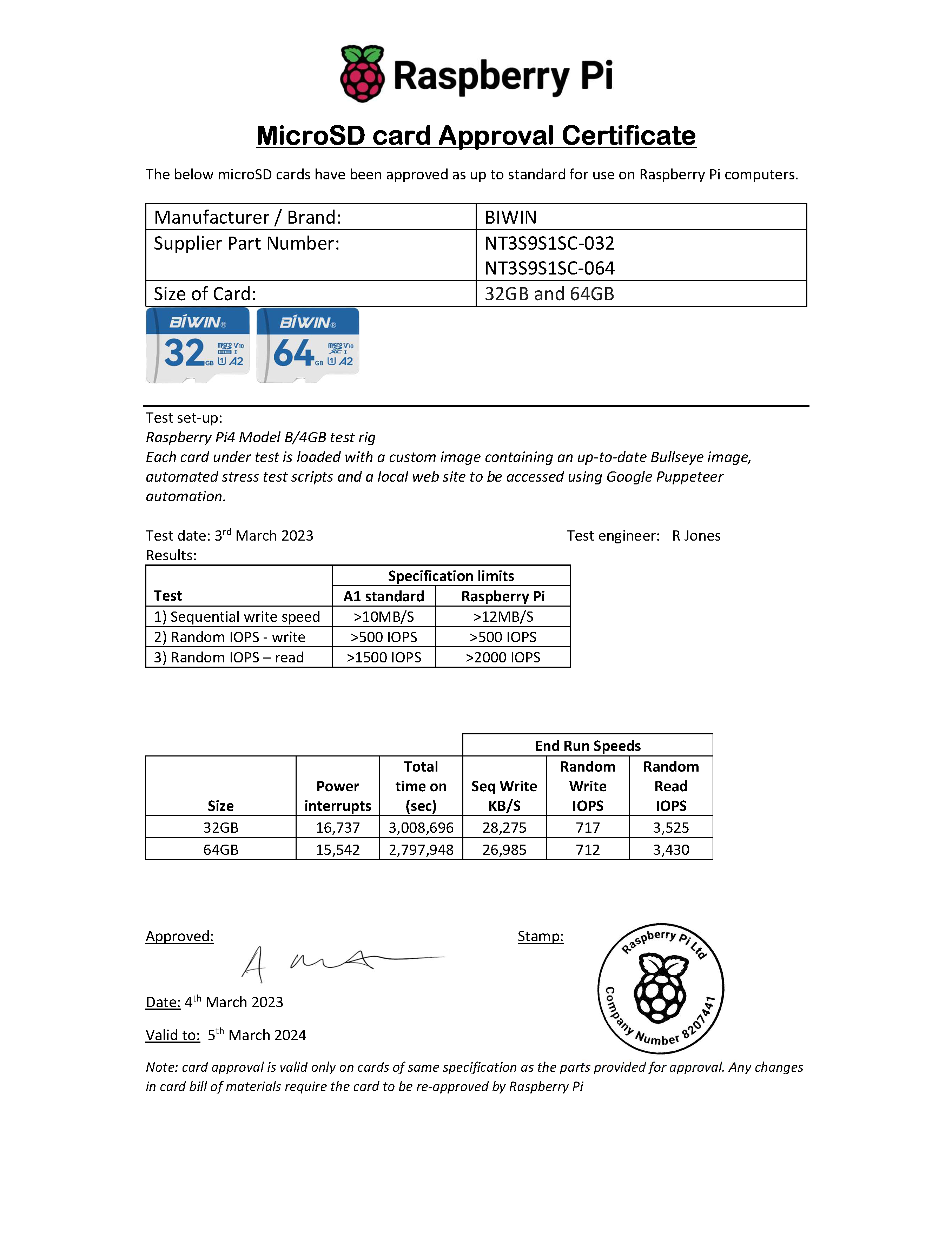










评论